印象的なプレゼンテーションは、しばしば正しいデザインから始まります。Preziを使用することで、既製のテンプレートを利用するか、自分のテンプレートを作成することができます。このガイドでは、Preziでコーポレートデザインを最適に利用して、魅力的でプロフェッショナルなプレゼンテーションを作成する方法をお見せします。
主なポイント
- Preziは多くの既製のテンプレートを提供しています。
- テンプレートをカスタマイズし、コーポレートデザインを反映させることができます。
- 編集は直感的で、自分のデザインを作成することも可能です。
ステップバイステップガイド
1. テンプレートを選択する
まず、新しいPreziを作成します。「新しいPrezi」をクリックすると、テンプレートの選択肢が表示されるウィンドウが開きます。ここでは最新のテンプレートがスタート画面に直接表示されます。他のオプションを探したい場合は、「もっと見る」ボタンをクリックしてください。
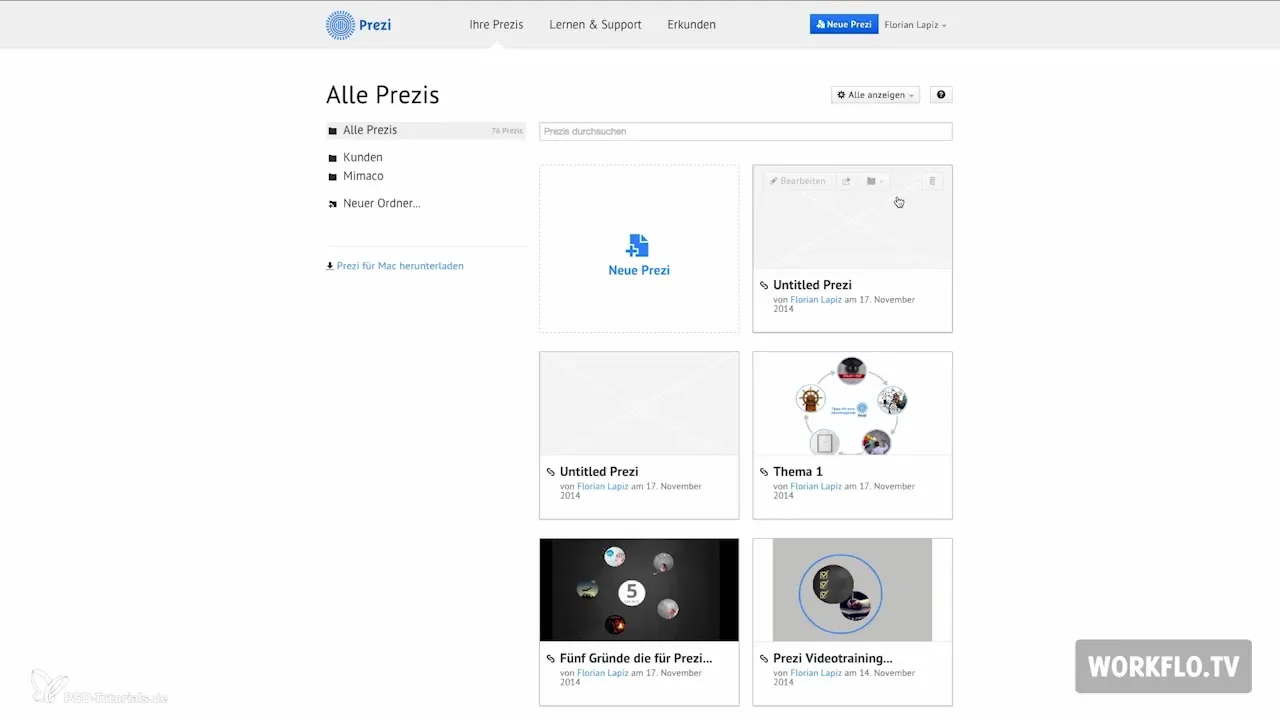
2. 特定のテンプレートを検索する
特定のテンプレートが必要な場合、検索機能を利用できます。例えば、「履歴書」と検索バーに入力すると、具体的な提案が得られます。
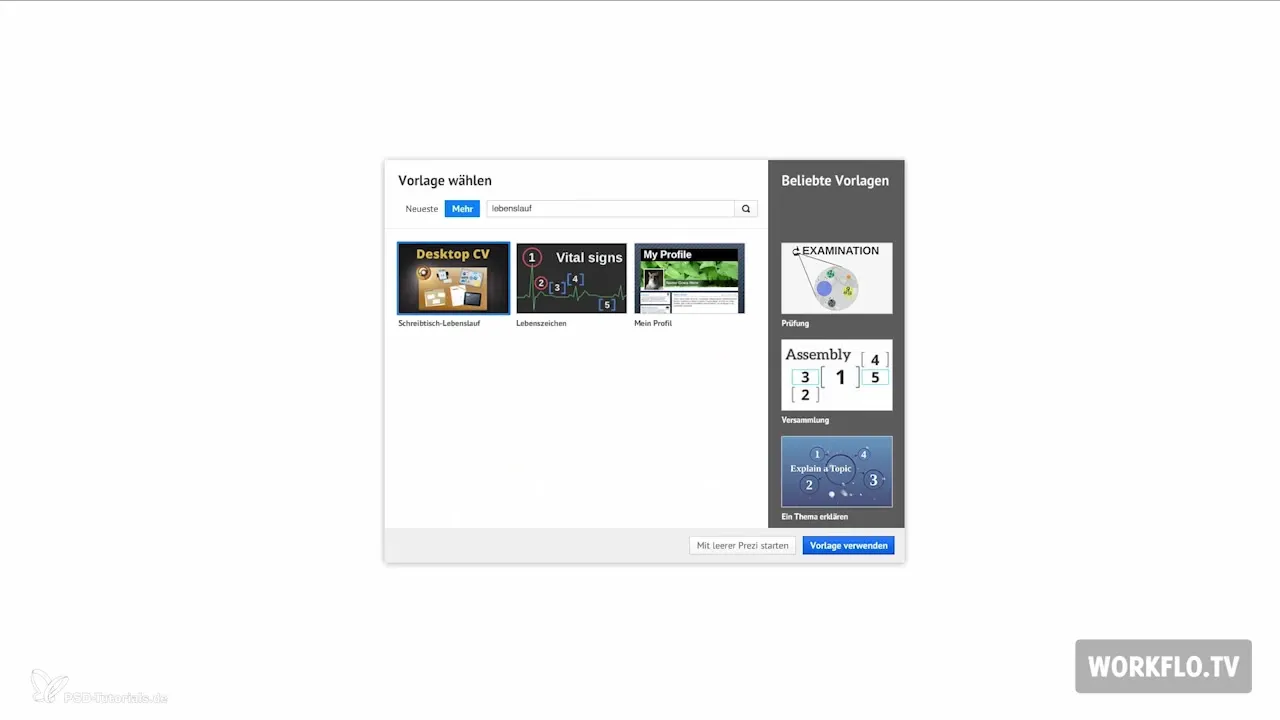
3. テンプレートを使用する
希望のテンプレートを見つけたら、「テンプレートを使用」をクリックします。選択したテンプレートには、コンテンツを挿入できるさまざまな枠がすでに含まれています。編集においては、枠をスケールしたり、移動させたりすることが完全に自由であることに注意してください。
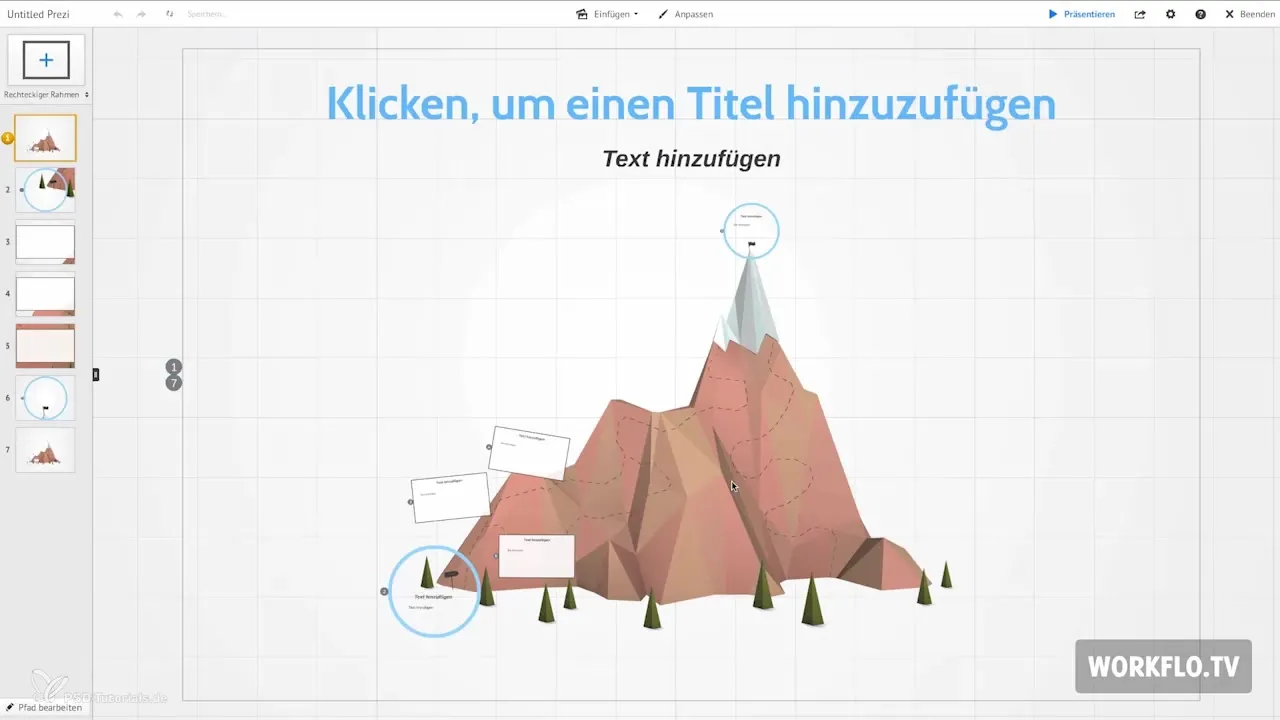
4. テンプレートのカスタマイズ
次に、Preziインターフェースの中央にあるカスタマイズメニューを通じてテンプレートをさらに編集できます。下にスクロールし、詳細オプションを選択します。ここでは、プレゼンテーションの色、フォント、背景画像を設定します。
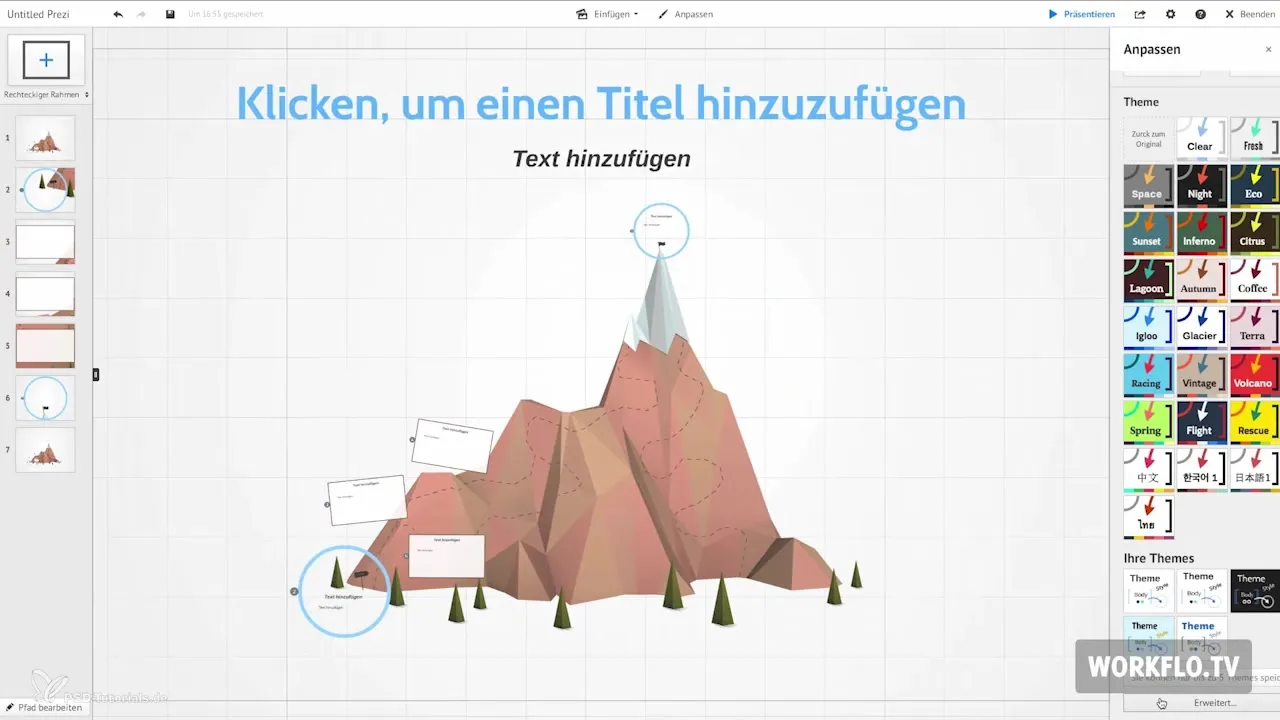
5. 色とフォントの選択
フォントと色を選択するためには、RGBオプションを参照してください。RGBは赤、緑、青の基本色を表しています。望ましい色合いを見つけるには、rgbtool.comなどのツールを使用してRGB値を簡単に特定することをお勧めします。
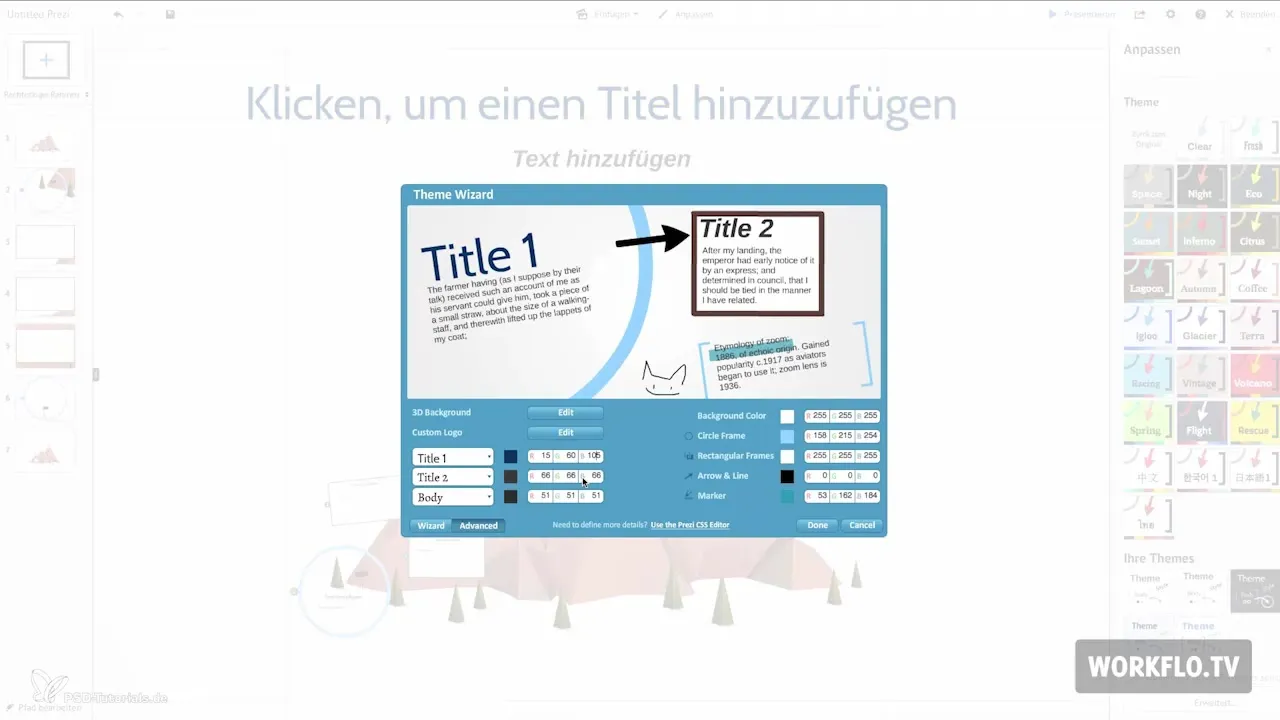
6. 3D背景を追加する
特別な視覚効果を得たい場合、3D背景画像を挿入できます。この技術により、背景を前景とは異なる速度でアニメーション化することができ、立体的な効果を生み出します。詳細な説明は後のビデオで行います。
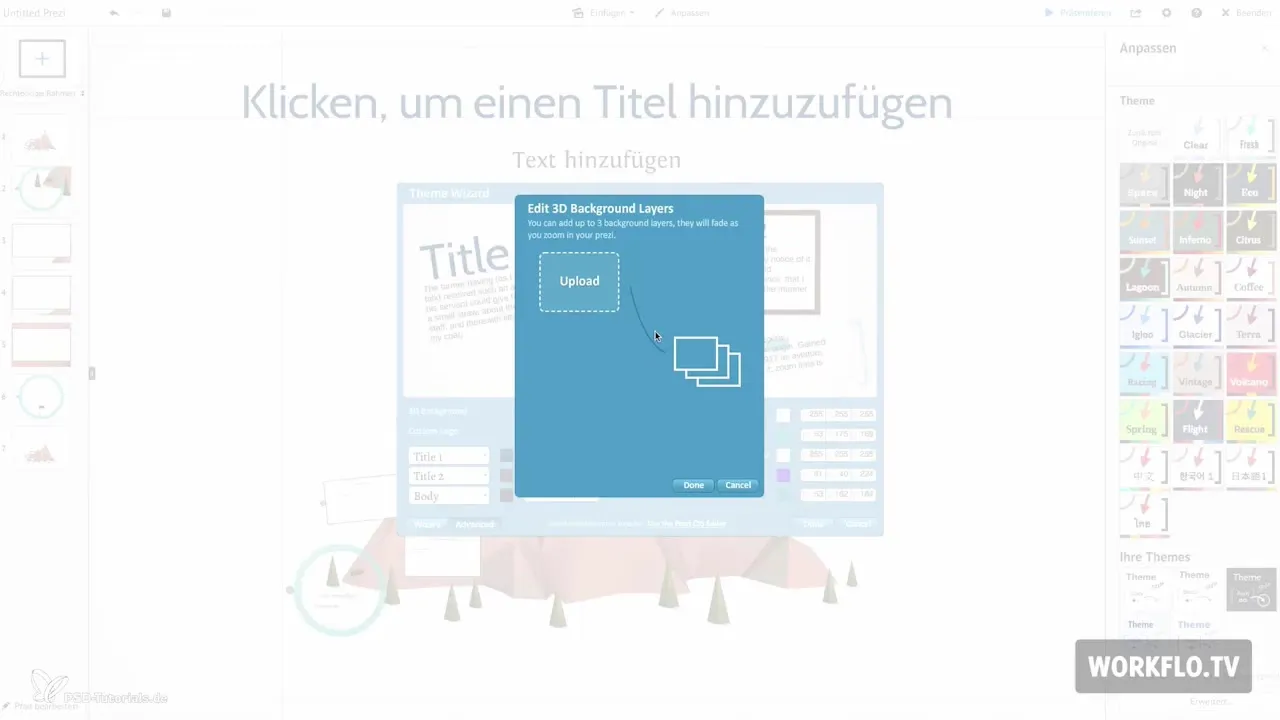
7. ロゴを統合する
プレゼンテーションの重要な要素として、自分のロゴをPreziに挿入することもできます。それは常に左下に表示され、コーポレートデザインの重要性を示します。
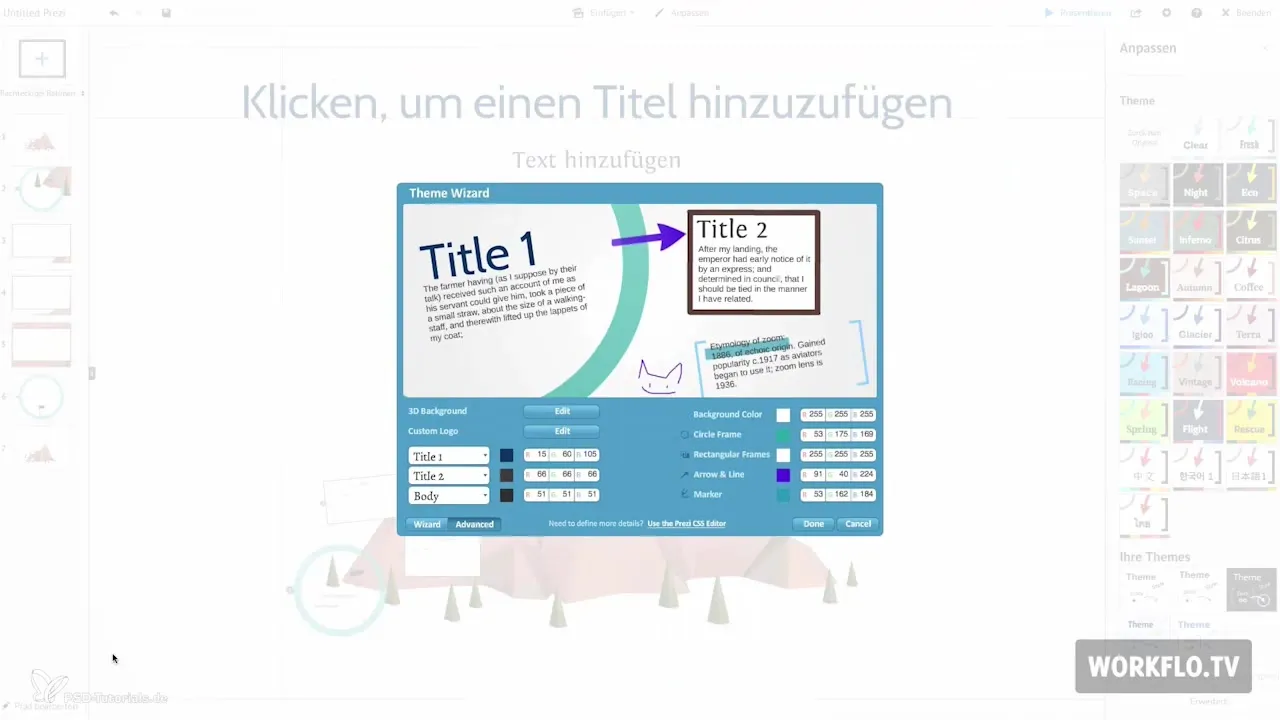
8. 色と枠を調整する
カスタマイズメニューの右側では、枠や矢印の色を設定できます。RGB値を手動で入力する代わりに、ウィザードボタンを使用することもできます。このツールは色の選択を簡素化し、すでに設定された色のパレットを提示します。
9. フォントを詳細に調整する
フォントの選択が不十分な場合は、「詳細モード」でCSSエディターを通じてフォントを調整できます。ここには、さまざまなフォントの外観を定義する複数のブロックがリストされています。
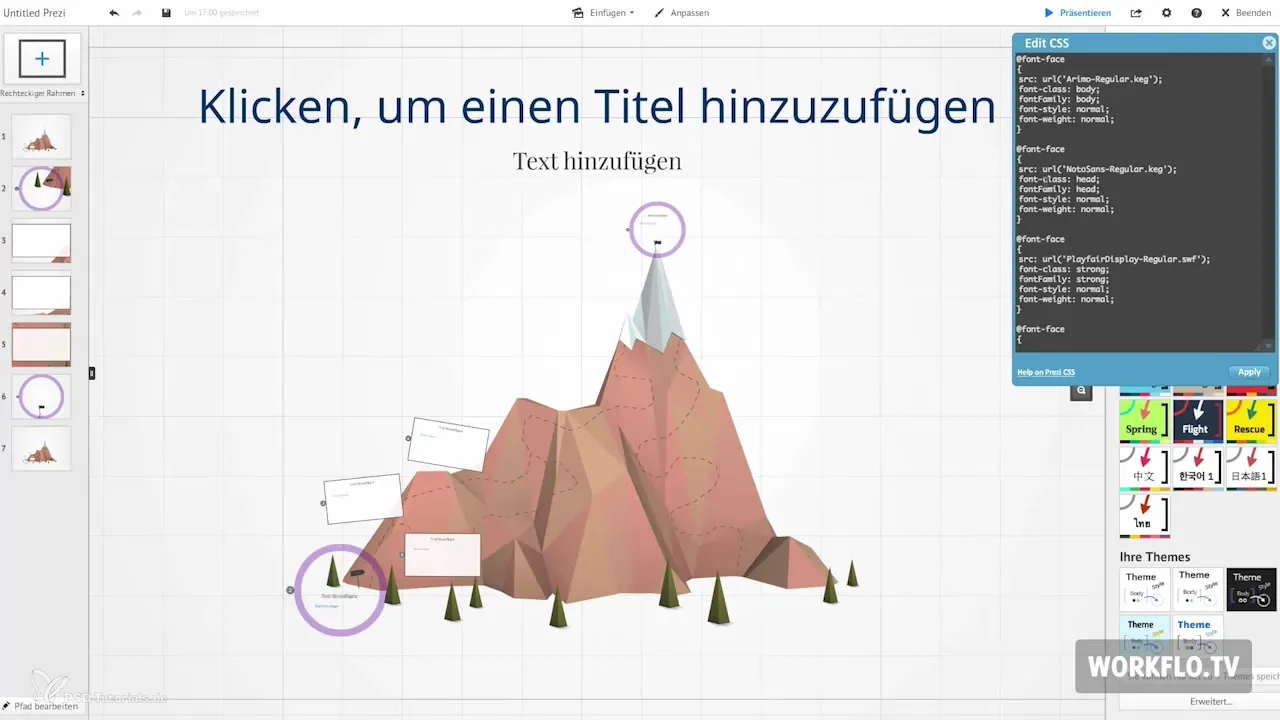
10. 外部フォントを追加する
50種類以上の異なるフォントにアクセスするには、prezimaven.comのウェブサイトを訪れ、希望するフォント名をSWF拡張子と共にコピーします。CSSエディター内のプレースホルダーを置き換えてフォントを保存し、適用します。

11. テンプレートをデザインして保存する
カスタマイズメニューでは、異なる色の組み合わせやフォントで現在のテンプレートをデザインできます。さまざまなデザインで実験してみてください。たとえば、イグローデザインをクリックすると、プレゼンテーションの見た目が大きく変わることがあります。変更を好みに合わせて修正し、自分のテンプレートとして保存できます。
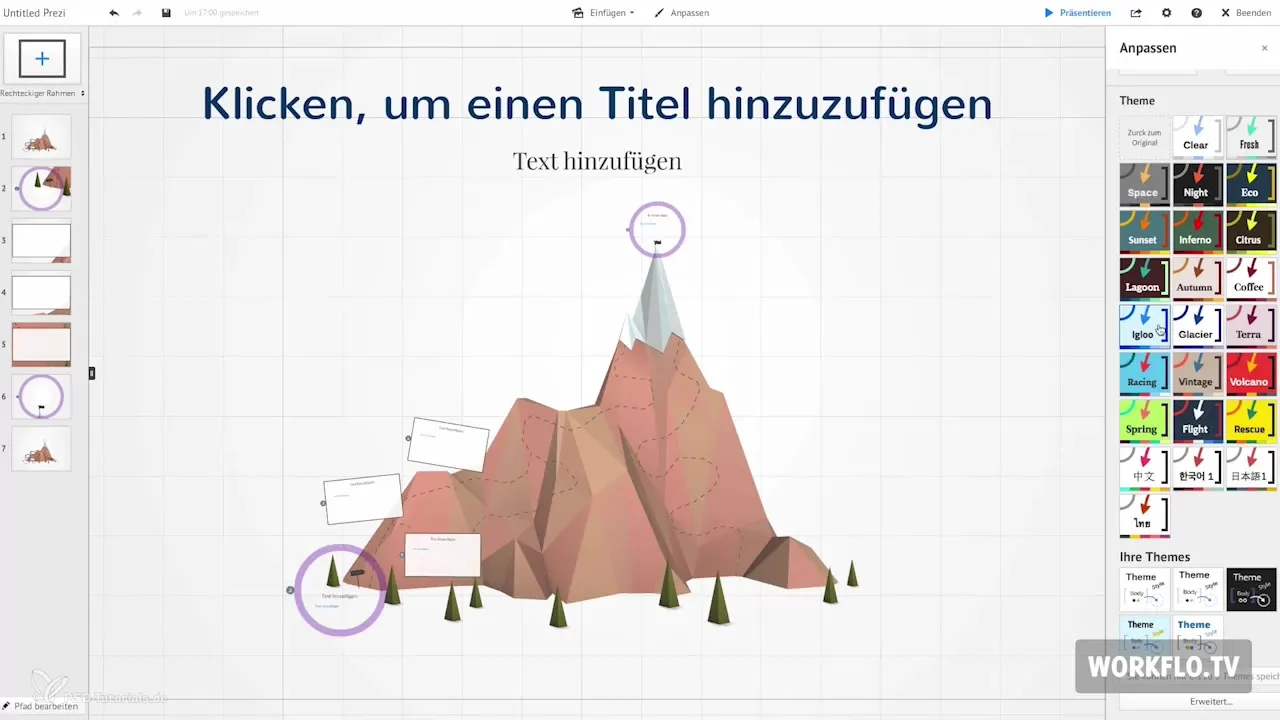
まとめ – 次回のPreziプレゼンテーションのために正確なテンプレートを作成する
Preziでのテンプレートの使用は、毎回ゼロから始めることなく、プロフェッショナルで魅力的なプレゼンテーションを作成することを可能にします。既存のデザインを調整し、コーポレートデザインを統合することで、聴衆に印象を残す効果的なプレゼンテーションを作成することができます。
よくある質問
Preziで使用できるテンプレートは何ですか?Preziは使用可能な多くの既製テンプレートを提供しています。
自分のテンプレートを作成するにはどうすればよいですか?テンプレートをカスタマイズし、コーポレートデザインを統合することで、独自のプレゼンテーションを作成できます。
特定のテンプレートはどこで見つけることができますか?Preziの検索バーを利用して、特定のテンプレートを検索できます。
テンプレートの色を変更するにはどうすればよいですか?色の調整は、カスタマイズメニューの「詳細」から行うことができ、カラーウィザードを使用することもできます。
Preziで外部フォントを使用できますか?はい、CSSエディターを通じて、外部フォントを追加して使用できます。


